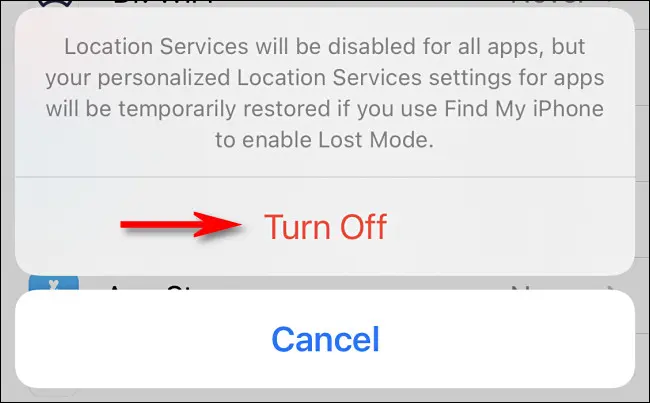
çok iPhone kullanıcılar gizlilik veya güvenlik nedenleriyle konumlarını kapatmak isteyebilir, ancak başka birinin öğrenmesinden endişe duyabilir. Neyse ki, iPhone'da kimsenin haberi olmadan konumunuzu kapatmanın birkaç yolu var.
Günümüzün dijital çağında, gezinmek, bağlantıda kalmak ve bilgilere erişmek için akıllı telefonlarımıza büyük ölçüde güveniyoruz. Ancak, bu artan güven, gizliliğimiz ve güvenliğimiz için daha büyük bir risk oluşturuyor. Akıllı telefonlarımızın en savunmasız alanlarından biri, topladığı konum verileridir. Birçok uygulama ve hizmet bu verileri, hedefli reklamcılık, veri madenciliği ve hatta daha kötüsü kimlik hırsızlığı için kullanılabilen konumumuzu izlemek için kullanır.
Gizliliğimizi ve güvenliğimizi korumanın en etkili yollarından biri, iPhone'larımızdaki konum hizmetlerini kapatmaktır. Ancak birçok kişi, başkalarının konumlarını kapattıklarını öğrenmesinden endişe duyabilir. Bu nedenle, başka kimsenin haberi olmadan iPhone'da konumun nasıl kapatılacağını bilmek önemlidir.
Bu yazıda, kimsenin haberi olmadan iPhone'da konumu kapatmanın çeşitli yöntemlerini keşfedeceğiz. gibi konuları ele alacağız.My Location paylaş” geçiş, “Önemli Konumlar” özelliği ve “Konum Servisleri” geçiş. Ek olarak, konumunuzu gizli tutmanın neden önemli olduğunu ve konumunuzu gizli tutarken Haritalar uygulamasını nasıl kullanabileceğinizi de tartışacağız.
Konumumuzu gizli tutmanın önemini anlayarak ve kimsenin haberi olmadan iPhone'umuzda konumu nasıl kapatacağımızı öğrenerek, dijital çağda gizliliğimizi ve güvenliğimizi kontrol altına alabiliriz.
Yöntem 1: "Konumumu Paylaş" geçişini kullanın
Bir iPhone'da konumu kapatmanın ilk ve en kolay yöntemi, "Konumumu Paylaş" geçişini kullanmaktır. Bu geçiş “Benim BuliPhone'unuzdaki Ayarlar uygulamasının ” bölümü.
Bu yöntemi kullanarak konumu kapatmak için:
- İPhone'unuzdaki Ayarlar uygulamasını açın
- Ekranın üst kısmındaki adınıza dokunun
- “Bul” üzerine dokunun
- Kapatmak için "Konumumu Paylaş"ın yanındaki düğmeye dokunun.
Bu anahtarı kapattığınızda, konumunuz artık kimseyle paylaşılmayacak ve iPhone'unuzdaki konum servisleri kapatılacaktır.
Yöntem 2: "Önemli Konumlar" özelliğini kullanın
Kimsenin haberi olmadan bir iPhone'da konumu kapatmanın başka bir yolu da “Önemli Konumlar” özelliğini kullanmaktır. Bu özellik, Ayarlar uygulamasının "Gizlilik" bölümünde bulunur.
Bu yöntemi kullanarak konumu kapatmak için:
- İPhone'unuzdaki Ayarlar uygulamasını açın
- “Gizlilik” üzerine dokunun
- “Konum Servisleri” üzerine dokunun
- “Sistem Hizmetleri” üzerine dokunun
- “Önemli Konumlar” üzerine dokunun
- Kapatmak için "Önemli Konumlar"ın yanındaki düğmeye dokunun.
“Önemli Konumlar” özelliğini kapattığınızda, konumunuz artık iPhone'unuz tarafından izlenmeyecek ve konum servisleri kapatılacaktır.
Yöntem 3: "Konum Hizmetleri" geçişini kullanın
Kimsenin haberi olmadan bir iPhone'da konumu kapatmanın son yöntemi, “Konum Servisleri” geçişini kullanmaktır. Bu geçiş, Ayarlar uygulamasının "Gizlilik" bölümünde bulunur.
Bu yöntemi kullanarak konumu kapatmak için:
- İPhone'unuzdaki Ayarlar uygulamasını açın
- “Gizlilik” üzerine dokunun
- “Konum Servisleri” üzerine dokunun
- Kapatmak için “Konum Servisleri”nin yanındaki düğmeye dokunun.
“Konum Servisleri” geçişini kapattığınızda, konumunuz artık iPhone'unuzdaki herhangi bir uygulama veya servis tarafından izlenmeyecek ve konum servisleri kapatılacaktır.
Konum servisleri kapatılırsa bazı uygulamaların düzgün çalışmayabileceğini unutmamak önemlidir.
Neden Konumunuzu Kapatmalısınız?
iPhone'unuzda konumunuzu kapatmak istemenizin birkaç nedeni olabilir. Ana sebeplerden biri gizlilik ve güvenliktir. Konumunuzu kapatarak, uygulamaların ve hizmetlerin nerede olduğunuzu izlemesini ve bu bilgileri hedefli reklamcılık veya başka amaçlar için kullanmasını engelleyebilirsiniz.
Konumunuzu kapatmanın bir başka nedeni de pil ömründen tasarruf etmektir. Konum servisleri, özellikle arka planda çalışıyorlarsa, önemli miktarda pil gücü kullanabilir. Konum bilginizi kapatmak, pil ömründen tasarruf etmenize yardımcı olabilir ve iPhone'unuzun şarjlar arasında daha uzun süre dayanmasını sağlayabilir.
Konumunuzu kapatmanın bir başka nedeni de diğer kişilerin istenmeyen takibini önlemektir. Örneğin, iPhone'unuzu başka birine ödünç verirseniz, bilginiz olmadan nerede olduğunuzu izlemek için konum servislerini kullanabilirler. Konumunuzu kapatarak bunun olmasını önleyebilirsiniz.
Konumunuzu Nasıl Kapalı Tutarsınız Ama Yine de Haritaları Kullanırsınız
İnsanların konum hizmetlerini kapatmak istemelerinin ana nedenlerinden biri, gizlilik ve güvenliklerini korumaktır. Ancak, bazı kişiler gezinmek veya gezinmek için Haritalar uygulamasını kullanmaya devam etmek isteyebilir. yön bul. Neyse ki, konumunuzu kapalı tutmanın ama yine de Haritalar'ı kullanmanın birkaç yolu var.
Yöntem 1: Konum Hizmetlerini “Kullanırken” Kullanın
Konumunuzu kapalı tutup Haritalar'ı kullanmaya devam etmenin bir yolu, "Kullanırken" konum hizmetleri ayarını kullanmaktır. Bu ayar, yalnızca aktif olarak bir uygulama kullanırken konum servislerini açmanıza izin verir.
Bu ayarı kullanmak için:
- İPhone'unuzdaki Ayarlar uygulamasını açın
- “Gizlilik” üzerine dokunun
- “Konum Servisleri” üzerine dokunun
- Aşağı kaydırın ve Haritalar uygulamasını bulun
- “Kullanırken” üzerine dokunun
Bu ayarı kullandığınızda, konumunuz yalnızca Haritalar uygulamasını kullandığınızda açılacak ve uygulamayı kapattığınızda kapatılacaktır.
Yöntem 2: "Sık Kullanılanlar" veya "Yer İmleri" kullanın
Konumunuzu kapalı tutup Haritalar'ı kullanmaya devam etmenin başka bir yolu da "Favoriler" veya "Yer İmleri" özelliğini kullanmaktır. Bu özellik, ev veya iş adresiniz gibi belirli konumları kaydetmenize olanak tanır, böylece konum servislerini açmaya gerek kalmadan bu yerleri kolayca bulabilirsiniz.
Bu özelliği kullanmak için:
- iPhone'unuzdaki Haritalar uygulamasını açın
- "Favoriler" veya "Yer İmleri" sekmesine dokunun
- Yeni bir konum eklemek için “+” düğmesine dokunun
- Konumun adresini veya adını girin
- "Kaydet" e dokunun
Bu özelliği kullanarak, konum servislerini açmaya gerek kalmadan kayıtlı konumlarınıza kolayca gidebilirsiniz.
Yöntem 3: “Kaydedilmiş Çevrimdışı Haritalar” kullanın
Konumunuzu kapalı tutmanın ancak Haritalar'ı kullanmaya devam etmenin başka bir yolu da "Kayıtlı Çevrimdışı Haritalar" özelliğini kullanmaktır. Bu özellik, internet bağlantısı olmadan kullanabilmeniz için belirli bir bölgenin haritasını indirmenize olanak tanır.
Bu özelliği kullanmak için:
- iPhone'unuzdaki Haritalar uygulamasını açın
- “Menü” düğmesine dokunun
- “Çevrimdışı Haritalar” üzerine dokunun
- “İndir” üzerine dokunun
- İndirmek istediğiniz alanın adını girin
- “İndir” üzerine dokunun
Bu özelliği kullanarak, konum hizmetlerini açmaya gerek kalmadan belirli alanların haritalarına erişebilirsiniz.
Sonuç olarak, bir cihazda konumunuzu kapatmanın birkaç yolu vardır. iPhone başka kimse bilmeden. "Konumumu Paylaş" anahtarını, "Önemli Konumlar" özelliğini veya "Konum Servisleri" anahtarını kullanarak, uygulamaların ve hizmetlerin bulunduğunuz yeri izlemesini engelleyebilirsiniz. Ek olarak, "Kullanırken" konum hizmetlerini, "Favoriler"i veya "Yer İşaretlerini" veya "Kaydedilmiş Çevrimdışı Haritalar" özelliğini kullanarak konumunuzu kapalı tutarken Haritalar uygulamasını kullanmaya devam etmenin yolları vardır.





Yorum bırak